

Browser Safari yang disempurnakan di iOS 13 memiliki banyak perbaikan dan fitur baru, seperti download manager seperti Mac. Dengan itu, pemilik iPhone dan iPad akhirnya dapat mengunduh semua jenis file dari Internet, seperti PDF atau ZIP, dan menyimpannya di folder khusus.
Meskipun Safari untuk Mac telah memiliki pengelola unduhan sendiri selama bertahun-tahun sekarang, baru pada saat iOS 13 fitur tersebut tersedia di perangkat iOS setelah diluncurkan selama 3 Juni di Apple's Worldwide Developers Conference 2019..
TUTORIAL: Mengubah tempat Safari untuk Mac menyimpan item yang diunduh
Pengelola unduhan Safari sangat kuat dipasangkan dengan aplikasi File iOS 13 yang jauh lebih baik yang sekarang memungkinkan Anda menggunakan iPhone atau iPad sebagai disk lokal untuk menjaga unduhan yang sering Anda gunakan dekat (Anda bahkan dapat menggunakan perangkat iOS Anda sebagai drive portabel) ).

Secara default, Safari menyimpan semua item yang Anda unduh di folder Unduhan di iCloud, membuatnya tersedia di semua perangkat iPhone, iPad, Mac atau Windows yang masuk ke akun iCloud yang sama. Banyak orang ingin mengarahkan jalur penyimpanan ke folder lokal di perangkat iOS mereka untuk menghindari mengunggah item yang disimpan ke iCloud untuk menghemat bandwidth dan baterai mereka.
Ikuti bersama dengan iDB saat kami menunjukkan caranya.
Mengubah tempat iOS 13 Safari menyimpan unduhan
Ikuti petunjuk langkah-demi-langkah yang disertakan di depan untuk mempelajari cara mengubah ke mana file yang Anda unduh di Safari pergi.
1) Buka Pengaturan di iPhone atau iPad Anda dengan iOS 13.
2) Memilih Safari dari daftar root.
3) Keran Unduhan di bawah Umum menuju.
4) Pilih lokasi baru ke mana Anda ingin item yang diunduh pergi.
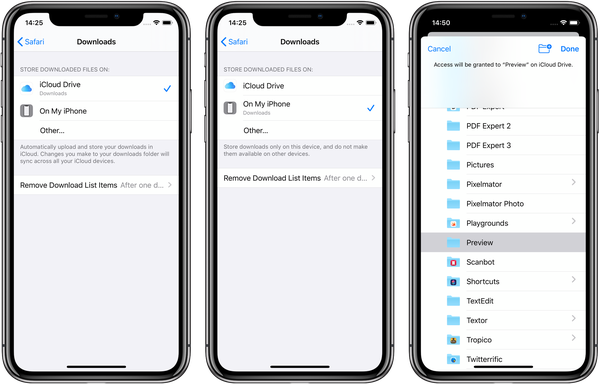
Mengatur jalur penyimpanan Safari ke folder Unduhan di iCloud (kiri) atau perangkat ini (tengah). Anda dapat memilih jalur khusus juga (kanan).
Anda memiliki opsi-opsi dasar ini sesuai keinginan Anda:
- iCloud Drive: Ini adalah lokasi default. Safari akan secara otomatis mengunggah dan menyimpan item Anda di folder Unduhan di iCloud. Setiap perubahan yang dilakukan pada folder ini pada satu perangkat, seperti menghapus atau mengganti nama unduhan, akan secara otomatis menyinkronkan semua perangkat iCloud Anda. Di sisi lain, mengunggah ke iCloud menggunakan bandwidth, CPU, dan baterai Anda jadi jangan gunakan iCloud untuk itu jika Anda hanya perlu mengakses unduhan secara lokal.
- Di iPhone Saya: Item yang diunduh disimpan secara lokal di folder Unduhan perangkat. Ini adalah pilihan yang lebih disukai bagi siapa saja yang tidak perlu mengakses unduhan mereka di semua perangkat.
- Lain: Pilih ini untuk memilih jalur simpan khusus untuk unduhan Safari. Selain dari folder iCloud atau yang dibuat secara lokal, Anda bebas memilih lokasi khusus yang dikenali oleh File, baik itu drive eksternal, server SMB atau layanan cloud yang didukung seperti Dropbox atau Google Drive.
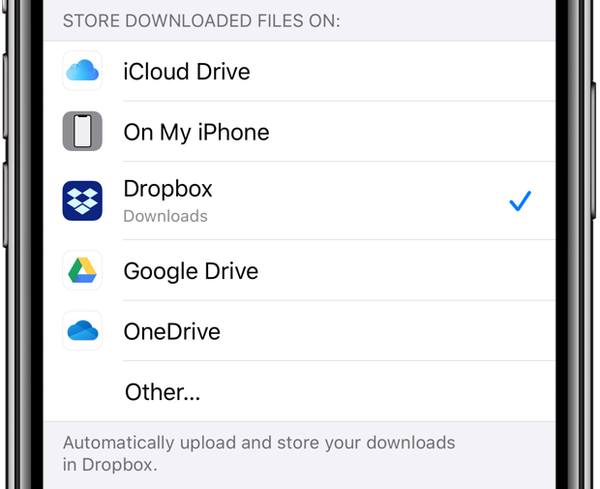
Sumber apa pun yang kompatibel dengan File akan dilakukan, termasuk Dropbox.
Jika Anda memiliki aplikasi penyimpanan cloud yang kompatibel dengan File yang diinstal pada perangkat ini, seperti Dropbox atau Google Drove, Anda juga akan melihatnya terdaftar di sana dengan jalur penyimpanan default / Unduhan.
Semuanya baru di Safari di iOS 13
Ini semua yang baru atau ditingkatkan di Safari di iOS 13.
- Halaman awal yang diperbarui: Desain halaman awal yang diperbarui mencakup situs web favorit, yang sering dikunjungi, dan yang paling baru dikunjungi sehingga Anda dapat dengan cepat mencapai situs yang diinginkan. Saran Siri memunculkan situs web yang relevan dalam riwayat perambanan Anda, situs yang sering dikunjungi, tautan yang dikirimkan kepada Anda di Pesan dan lainnya.
- Manajer unduhan: Periksa status file yang Anda unduh, akses file yang diunduh dengan cepat dan seret dan jatuhkan ke file atau email yang sedang Anda kerjakan. Anda bahkan dapat mengunduh file di latar belakang saat Anda menyelesaikan pekerjaan.
- Ubah ukuran unggahan foto: Pilih untuk mengubah ukuran foto Anda menjadi ukuran kecil, sedang, besar atau aktual sebelum Anda mengunggahnya.
- Menu Tampilan Situs Web: Menu Tampilan baru di bidang Pencarian Cerdas memberi Anda akses cepat ke kontrol ukuran teks, tampilan Pustaka, dan pengaturan per-situs.
- Pengaturan per-situs: Pilih untuk mengaktifkan akses kamera, mikrofon, dan lokasi tergantung pada situs web yang Anda kunjungi. Anda juga dapat memutuskan apakah akan melihat situs web dalam versi desktop atau selulernya, menggunakan tampilan Pustaka dan mengaktifkan pemblokir konten berdasarkan per-situs.
- Zoom halaman: Memperbesar dan memperkecil teks situs web dengan cepat.
- Simpan tab terbuka sebagai bookmark: Simpan satu set tab terbuka ke Bookmark agar Anda dapat membukanya kembali dengan cepat nanti.
- Lompat untuk membuka tab dari bidang Pencarian Cerdas: Jika Anda mulai mengetik alamat situs web yang sudah terbuka, Safari mengarahkan Anda ke tab yang terbuka.
- Opsi berbagi email yang diperluas: Opsi baru memungkinkan Anda mengirim email halaman web sebagai tautan, sebagai PDF atau dalam tampilan Pustaka dari lembar share.
- Peringatan kata sandi yang lemah: Jika Anda mencoba menggunakan kata sandi yang lemah saat mendaftar untuk akun situs web baru, Safari memperingatkan Anda.
- Enkripsi ujung-ke-ujung iCloud: Riwayat Safari dan tab terbuka Anda yang telah disinkronkan dengan iCloud sekarang dilindungi dengan enkripsi ujung ke ujung.
- Situs web desktop (iPad): Safari secara otomatis menyajikan versi desktop situs web di iPad. Sentuh input maps dengan benar ketika situs web mengharapkan input mouse atau trackpad. Penskalaan situs web memanfaatkan layar iPad besar sehingga Anda akan melihat situs web pada ukuran optimalnya. Dan menggulir halaman web lebih cepat dan lebih lancar.
- Pintasan keyboard (iPad): Navigasi web lebih cepat dengan 30+ pintasan baru saat Anda menggunakan keyboard eksternal.
- Toolbar lengkap di Split View (iPad): Akses toolbar Safari lengkap di Split View.
Semua fitur ini tersedia di iPhone dan iPad, kecuali dinyatakan sebaliknya.
Kompatibilitas iOS 13
iOS 13 kompatibel dengan model ponsel cerdas Apple berikut:
- iPhone XS
- iPhone XS Max
- iPhone XR
- iPhone X
- iPhone 8
- iPhone 8 Plus
- iPhone 7
- iPhone 7 Plus
- iPhone 6s
- iPhone 6s Plus
- iPhone SE
- iPod touch (generasi ke-7)
Untuk informasi lebih lanjut, baca siaran pers Apple atau kunjungi apple.com/ios/ios-13-preview.
Berlangganan iDownloadBlog di YouTube
Kompatibilitas iPadOS
iPadOS kompatibel dengan iPad ini:
- IPad Pro 12,9 inci
- IPad Pro 11 inci
- IPad Pro 10,5 inci
- IPad Pro 9,7 inci
- iPad (generasi ke-6)
- iPad (generasi ke-5)
- iPad mini (generasi ke-5)
- iPad mini 4
- iPad Air (generasi ke-3)
- iPad Air 2
Tonton ikhtisar video kami tentang pembaruan khusus iPad yang tertanam di bawah ini.
Berlangganan iDownloadBlog di YouTube
Untuk lebih lanjut, baca siaran pers Apple atau kunjungi apple.com/ipados/ipados-preview.
Butuh bantuan? Tanyakan iDB!
Jika Anda menyukai tutorial ini, sampaikan kepada teman Anda dan tinggalkan komentar di bawah ini.
Terjebak? Tidak yakin bagaimana melakukan hal-hal tertentu pada perangkat Apple Anda? Beritahu kami via [email protected] dan tutorial di masa depan mungkin memberikan solusi.
Kirim saran caranya sendiri melalui [email protected].











